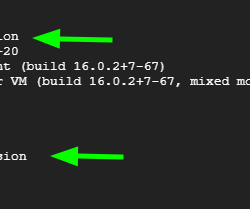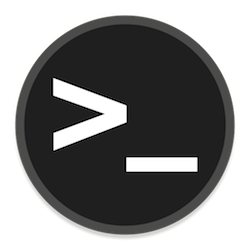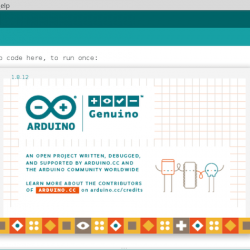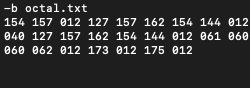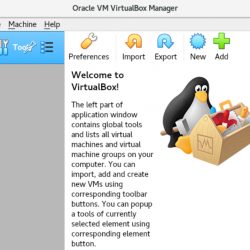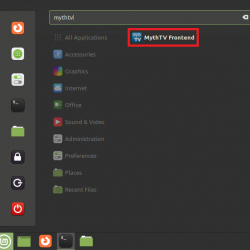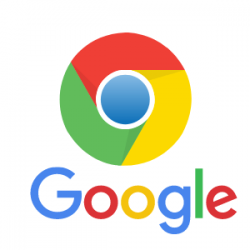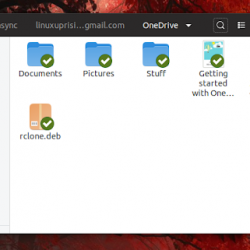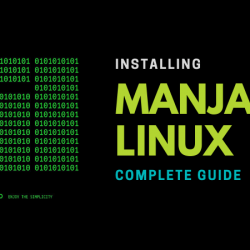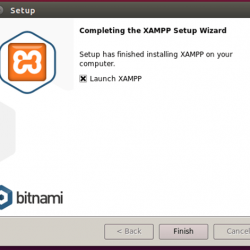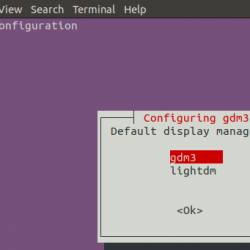在本文中,我们将学习在 Ubuntu 上安装 VLC 的步骤。 VLC 是一个免费的开源跨平台多媒体播放器。 如果您想在系统上播放视频/音频内容,它是首选的媒体播放器。 就个人而言,我喜欢 VLC 的地方在于它能够毫无问题地播放不同格式的文件。
VLC 是 VideoLAN 项目的媒体播放器。
它尤其可以播放 MKV、MP4、MPEG、MPEG-2、MPEG-4、DivX、MOV、WMV、QuickTime、WebM、FLAC、MP3、Ogg/Vorbis 文件、蓝光、DVD、VCD、播客和来自各种网络的多媒体流来源。 它还支持字幕、隐藏式字幕并被翻译成多种语言。
本教程将介绍在 Ubuntu 系统上下载 VLC 播放器所需遵循的步骤。
在您的系统上下载 VLC 的最简单方法是通过 扣。
什么是快照?
Snaps 是将所有依赖项打包在一起的应用程序,可以通过单个构建在所有流行的 Linux 发行版上运行。 快照提供的另一个关键功能是它们会自动更新。
在 Ubuntu 上安装 VLC 的步骤
介绍完基础知识后,让我们回顾一下在 Ubuntu 系统上安装 VLC 的步骤。
1. 在 Ubuntu 上安装 Snap
Snap 已经在 Ubuntu 16.04 LTS (Xenial Xerus) 之后可用,包括 Ubuntu 18.04 LTS (Bionic Beaver) 和 Ubuntu 20.04 LTS (Focal Fossa)。 14.04 LTS (Trusty Tahr) 和 15.10 (Wily Werewolf) 之间的 Ubuntu 版本没有预装 Snap。
您可以使用 apt 命令安装 snap:
- 打开终端使用 Ctrl + Alt + T
- 跑 sudo 适当更新
- 跑 sudo apt 安装 snapd
$ sudo apt update $ sudo apt install snapd
2. 在 Ubuntu 上安装 VLC 包
在 Ubuntu 系统上安装快照存储后,您可以使用单个命令下载 VLC。 运行以下命令安装 VLC:
sudo snap install vlc
安装完成后,您将看到以下输出。 控制台显示 VLC的版本 那是下载的。

您可以使用以下命令获取有关 VLC snap 的更多信息:
$ snap info vlc

快照的信息页面告诉您可用的最新稳定和不稳定版本。 您现在可以打开 VLC 播放器并欣赏流媒体视频、音乐和播客。
 VLC 播放器
VLC 播放器结论
本教程介绍了在 Ubuntu 系统上安装 VLC 媒体播放器的步骤。